Nota: Nos gustaría proporcionarle el contenido de ayuda actual lo más rápido posible en su idioma. Esta página se ha traducido mediante un sistema automático y es posible que contenga imprecisiones o errores gramaticales. Nuestro objetivo es que este contenido sea útil para usted. ¿Puede informarnos sobre si la información le ha sido útil al final de la página? Aquí tiene el artículo en inglés para que pueda consultarlo fácilmente.
En OneNote para Windows 10, puede elegir el color y el grosor de los trazos de lápiz nuevos y existentes al dibujar o escribir notas a mano.
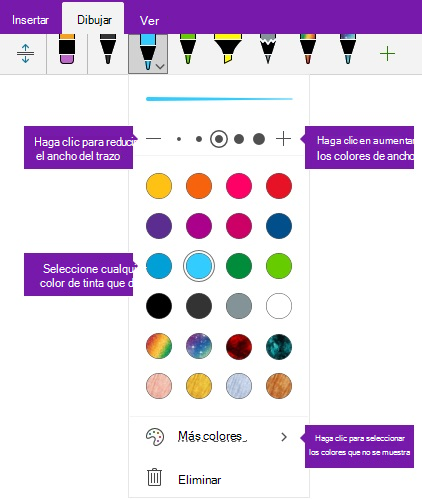
Establecer el color y el grosor de los trazos de lápiz nuevos
-
En la pestaña dibujar, haga clic en o puntee en el lápiz o marcador de resaltado que desee usar, haga clic en la flecha hacia abajo que aparece junto a la selección y, a continuación, seleccione el color de tinta preferido.
Sugerencia: Si no aparece el color que desee en la paleta, haga clic en Más colores.
-
Si es necesario, haga clic en la flecha hacia abajo situada junto a nuevo la selección de pluma o marcador de resaltado y, a continuación, seleccione el grosor de los trazos de tinta que dibujará siguiendo uno de estos procedimientos:
-
Haga clic o pulse el símbolo + tantas veces como desee aumentar el grosor del lápiz o marcador de resaltado.
-
Haga clic o pulse el símbolo – tantas veces como desee reducir el grosor del lápiz o marcador de resaltado.
-
-
Dibuje y escriba sus notas en la pantalla.
Sugerencia: Para cambiar la pluma o el color de resaltado o grosor en cualquier momento mientras dibujo o escribir notas, repita los pasos 1 y 2 según sea necesario.
Establecer el color y el grosor de los trazos de lápiz existentes
Si desea cambiar el color o grosor de los trazos de tinta que ya ha dibujado, fácilmente puede realizar ajustes.
-
En la pestaña dibujar, haga clic en la herramienta de Selección de lazo para seleccionar cualquier trazo de tinta existente (o trazos) cuyo color o grosor que desee ajustar.
-
Haga clic o puntee en el lápiz o marcador de resaltado que desee usar, haga clic en la flecha hacia abajo que aparece junto a la selección y, a continuación, siga uno de estos procedimientos:
-
Haga clic para seleccionar el color de tinta preferido.
Sugerencia: Si no aparece el color que desee en la paleta, haga clic en Más colores.
-
Haga clic o pulse el símbolo + tantas veces como desee aumentar el grosor del lápiz o marcador de resaltado.
-
Haga clic o pulse el símbolo – tantas veces como desee reducir el grosor del lápiz o marcador de resaltado.
-







